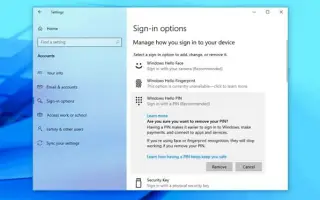이 글은 암호로 로그인하기 위해 윈도우10 계정에서 현재 PIN을 제거하는 방법에 도움이 될만한 스크린샷이 포함된 설정 가이드입니다.
암호로 로그인하려면 이 가이드를 사용하여 윈도우10 계정에서 현재 PIN을 제거하십시오.
윈도우10에서 새 장치를 설정하거나 새 사용자 계정을 만들 때 이제 암호와 함께 PIN을 구성해야 합니다. PIN을 사용하면 로컬에서만 관련이 있기 때문에 간편함과 더 나은 보안과 같은 이점이 있지만 모든 사람이 원하는 기능은 아닙니다.
현재 PIN으로 로그인하고 있지만 비밀번호나 다른 인증 메커니즘(예: 지문 )을 사용하려는 경우 설정 앱을 사용하여 PIN을 제거할 수 있습니다.
아래에 윈도우10 계정 에서 PIN 암호를 제거하는 방법을 소개하고 있습니다. 계속 스크롤하여 확인해보세요.
윈도우10에서 PIN 제거
윈도우10에서 계정 PIN을 제거하려면 다음 과정을 따르세요.
- 윈도우10에서 설정을 엽니다.
- 계정을 클릭합니다.
- 로그인 옵션을 클릭합니다.
- “장치에 로그인하는 방법 관리” 섹션에서 Windows Hello PIN 옵션을 선택합니다.
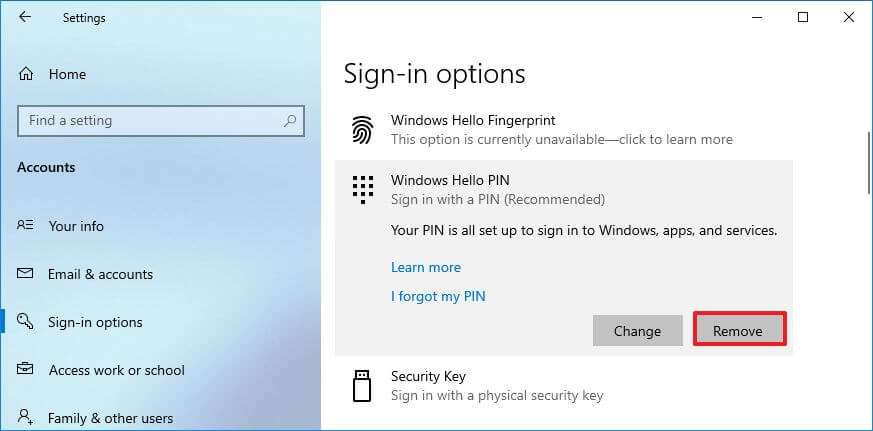
- 제거 버튼을 클릭하여 윈도우10에서 PIN을 제거합니다.
- 제거 버튼을 다시 클릭 합니다.
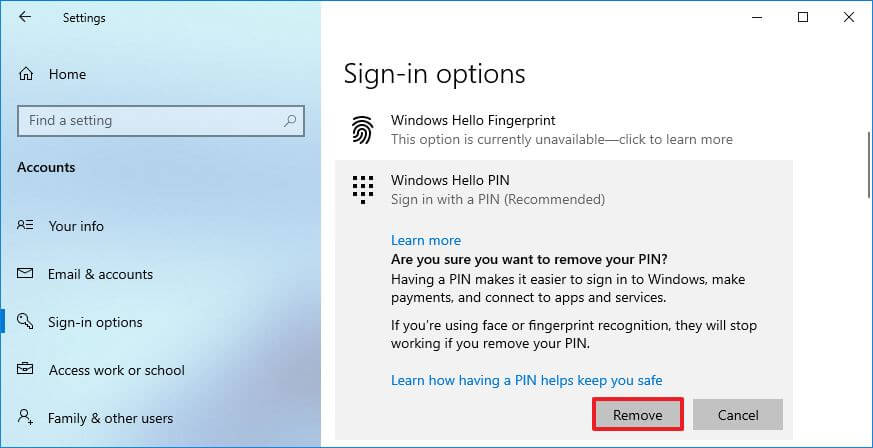
- 현재 비밀번호를 확인합니다.
- 확인 버튼을 클릭 합니다.
과정을 완료하면 더 이상 PIN으로 로그인할 수 없으며 데스크톱에 액세스하려면 계정 암호를 사용해야 합니다. 대신 로그인 화면을 건너뛰려면 다음 과정을 사용하여 윈도우10에서 계정 암호를 제거할 수 있습니다.
이상으로 윈도우10에서 Windows Hello PIN을 제거하는 방법을 살펴봤습니다. 이 정보가 필요한 내용을 찾는데 도움이 되었기를 바랍니다.